1つのモデルに複数の集計ビューを用意する
最終更新日: 2021年11月5日
一覧表示画面に用意された「ビューを選択」ボタンから、各集計ビュー画面に遷移することができます。ここでは売上伝票モデルに4つの集計ビューを用意した例を紹介します。
今回用いた売上伝票モデルを示します。
集計ビューを複数表示させるには、「画面 > ビュー > 集計ビュー」の「画面を作成する」を必要な数だけ有効にします。
最大で10個の集計ビューを定義することができます。
グラフを同時に表示させることもできます。ビューを切り替えると、集計表とグラフがそれぞれ表示されます。
1画面に複数の集計ビューを表示することができます。
次の例は「顧客別売上」を表示する画面に「顧客日付別売上」「顧客区分売上数」「担当者別販売額」を同時に表示しています。
各集計ビューにグラフ描画指定があった場合、すべてのグラフが同一画面に表示されます。表示方法は、最初に各集計表が表示されたあと、グラフが表示されるようになります。
各グラフのサイズを小さめに設定すると、上図のように、可能な限りグラフを横並びで表示するようになります。
「同時に表示する集計ビュー」で同時に表示したい集計ビューの画面番号を指定します。
指定された集計ビューには「同時に表示する集計ビュー」は指定できません。 この例では、「集計ビュー2」と「集計ビュー3」では他の集計ビュー画面を指定できません。
例
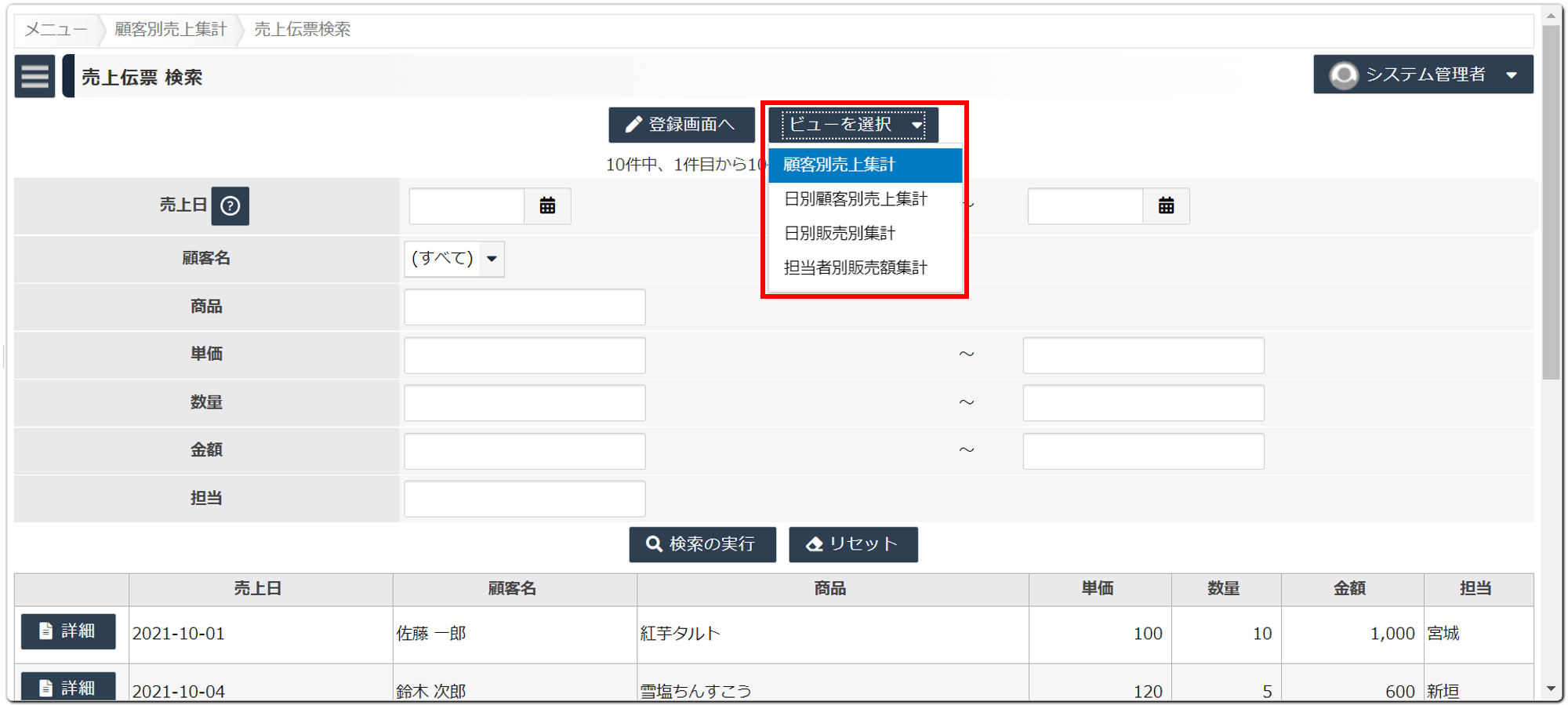
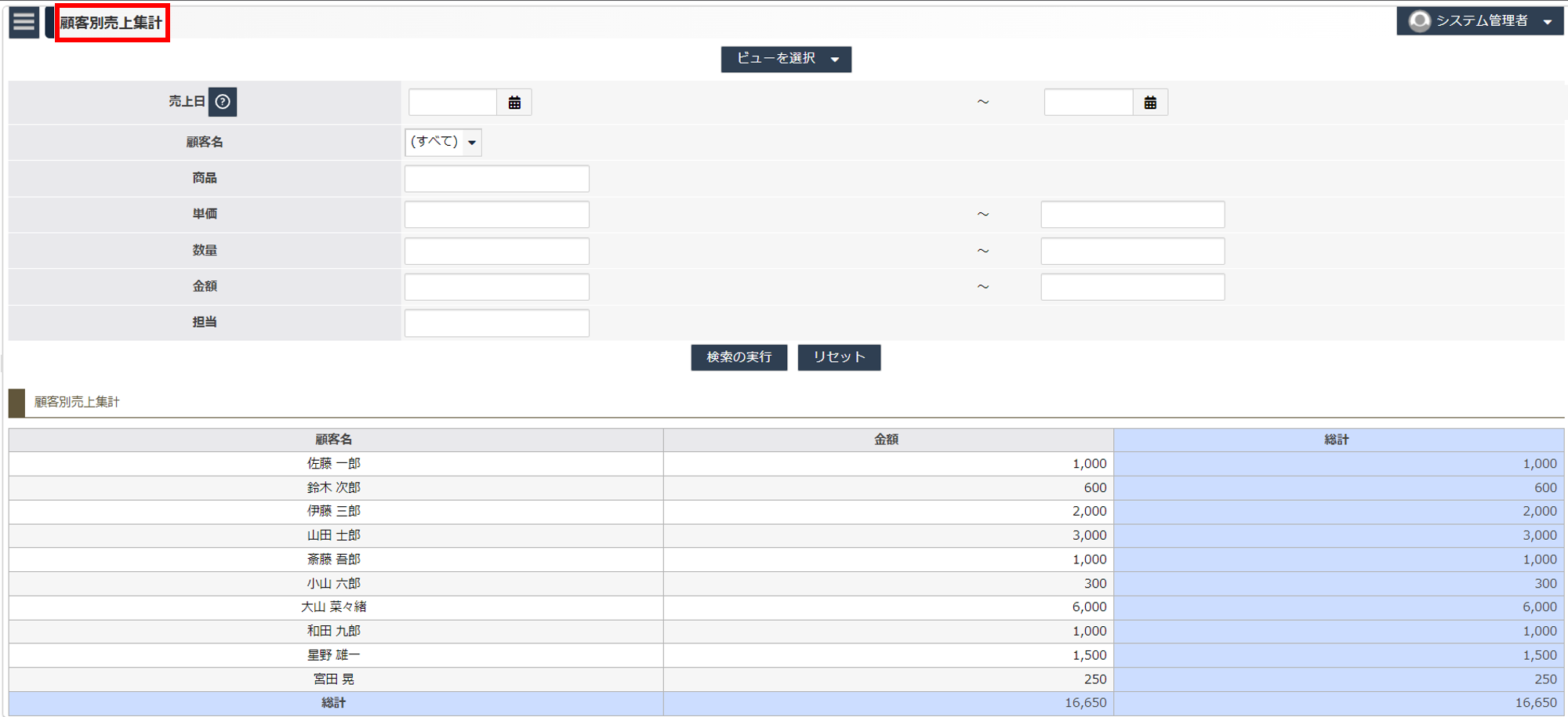
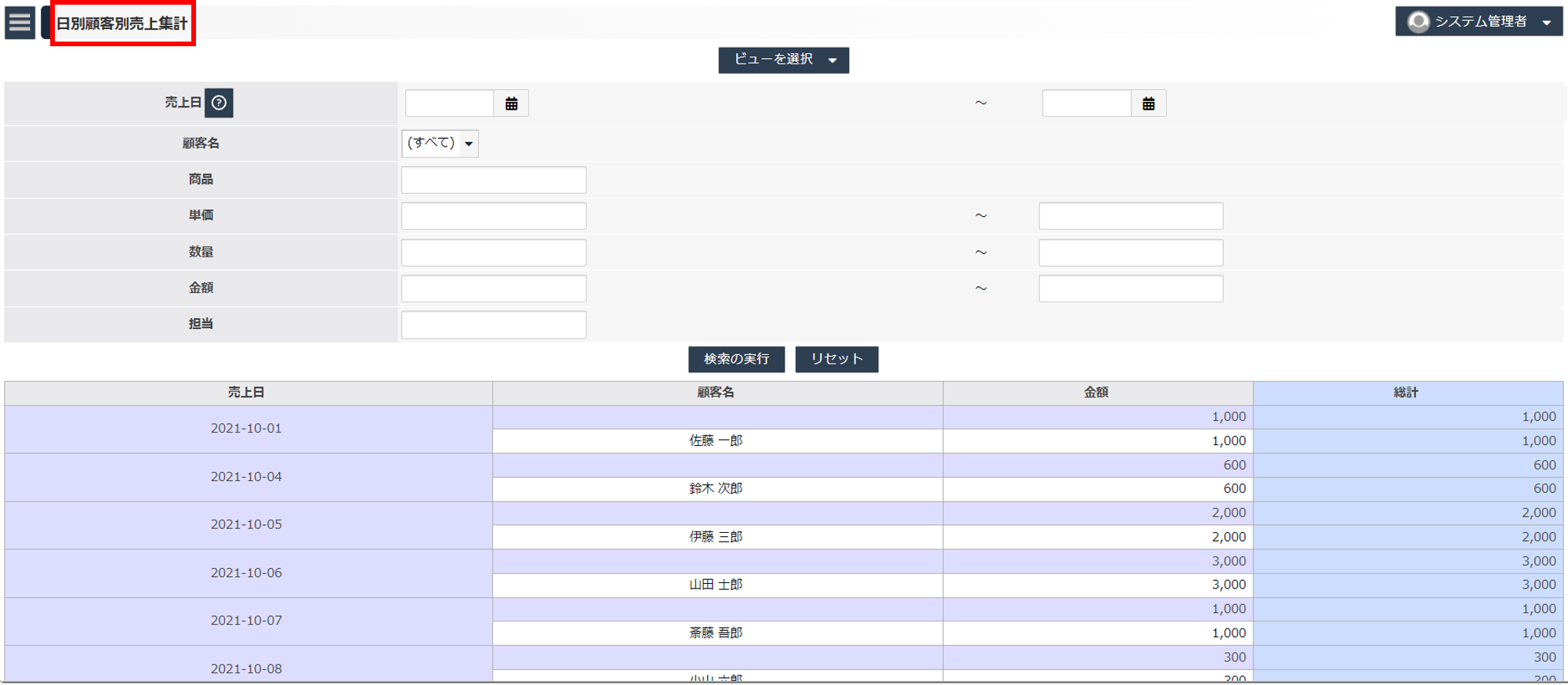
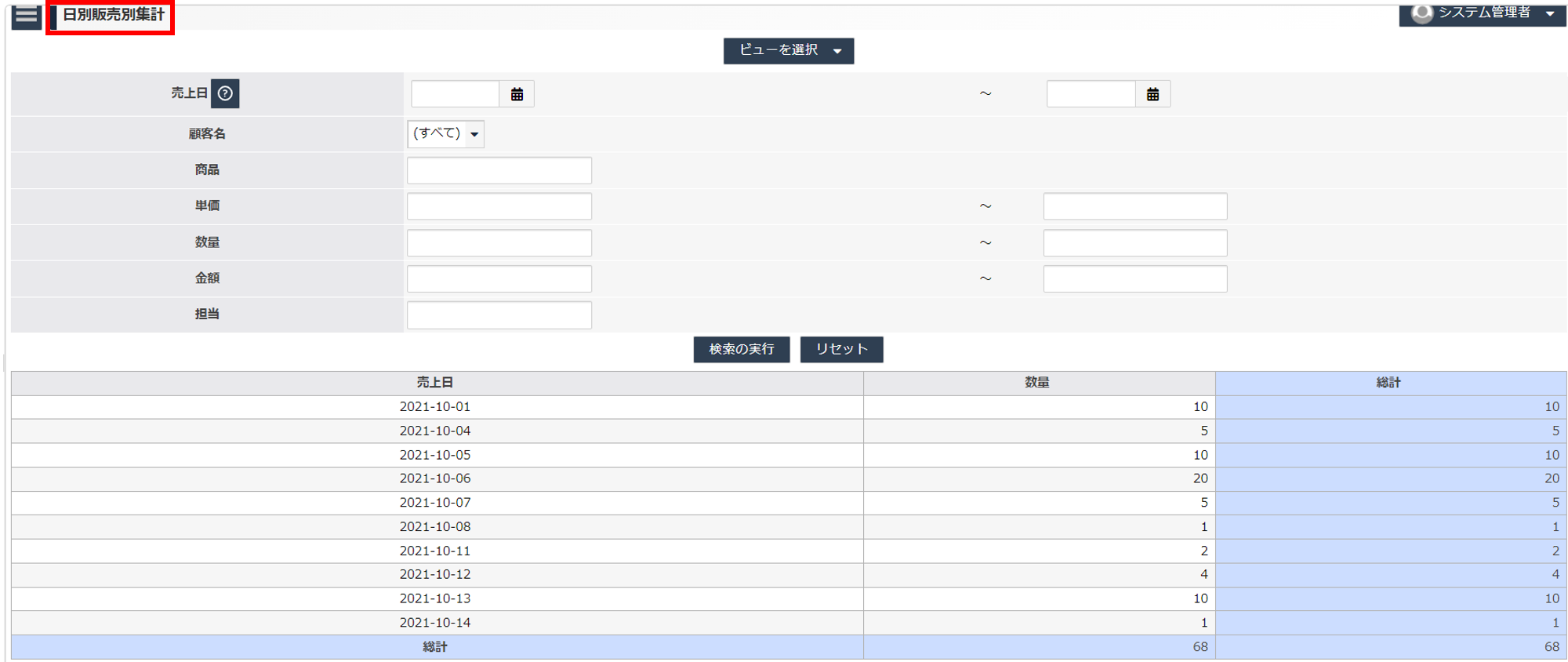
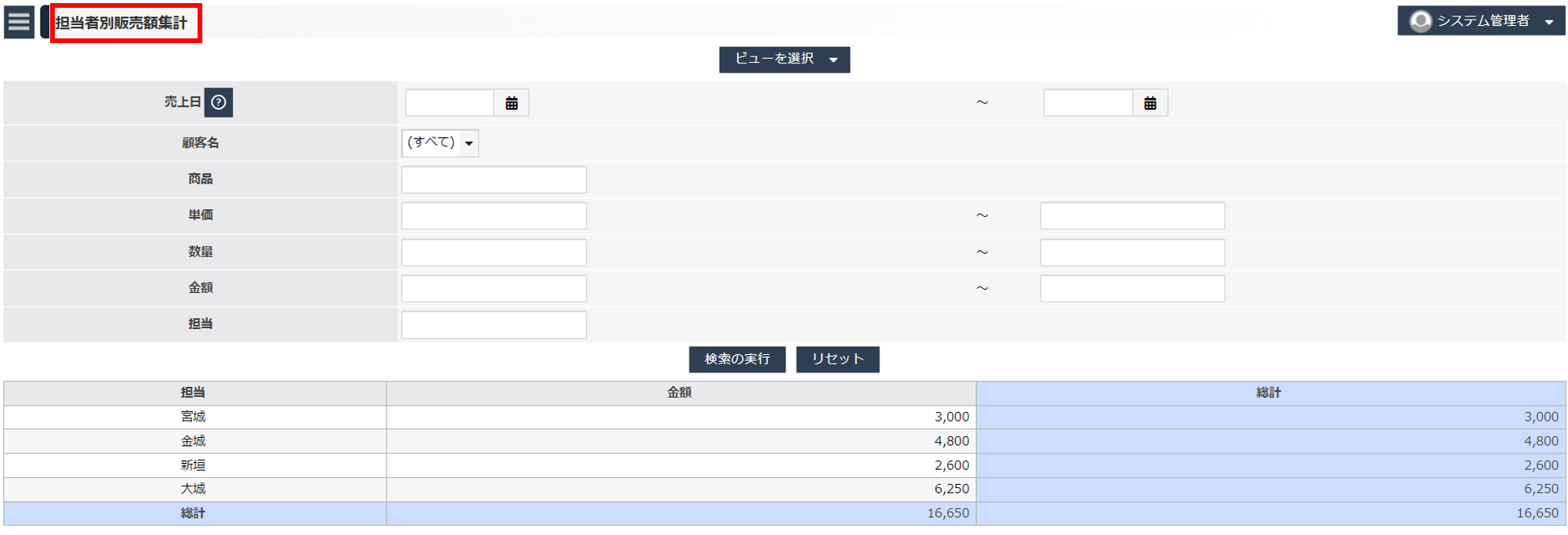
設定方法
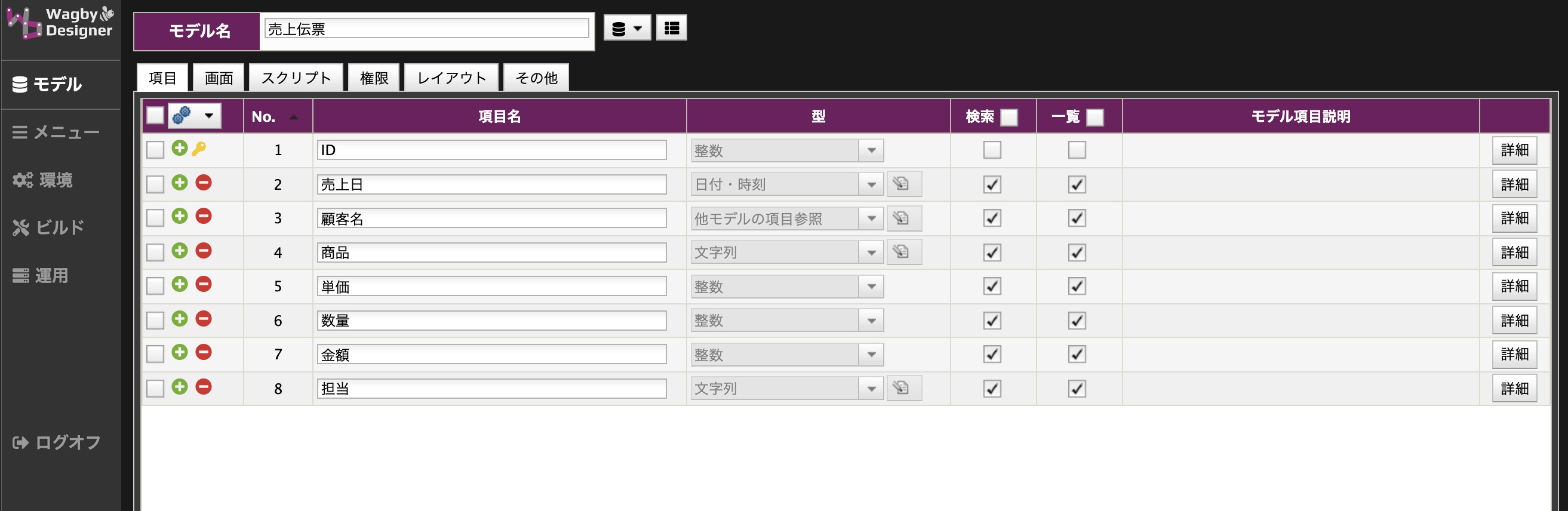
ここでは4つ分の設定を行っています。
ワンポイント
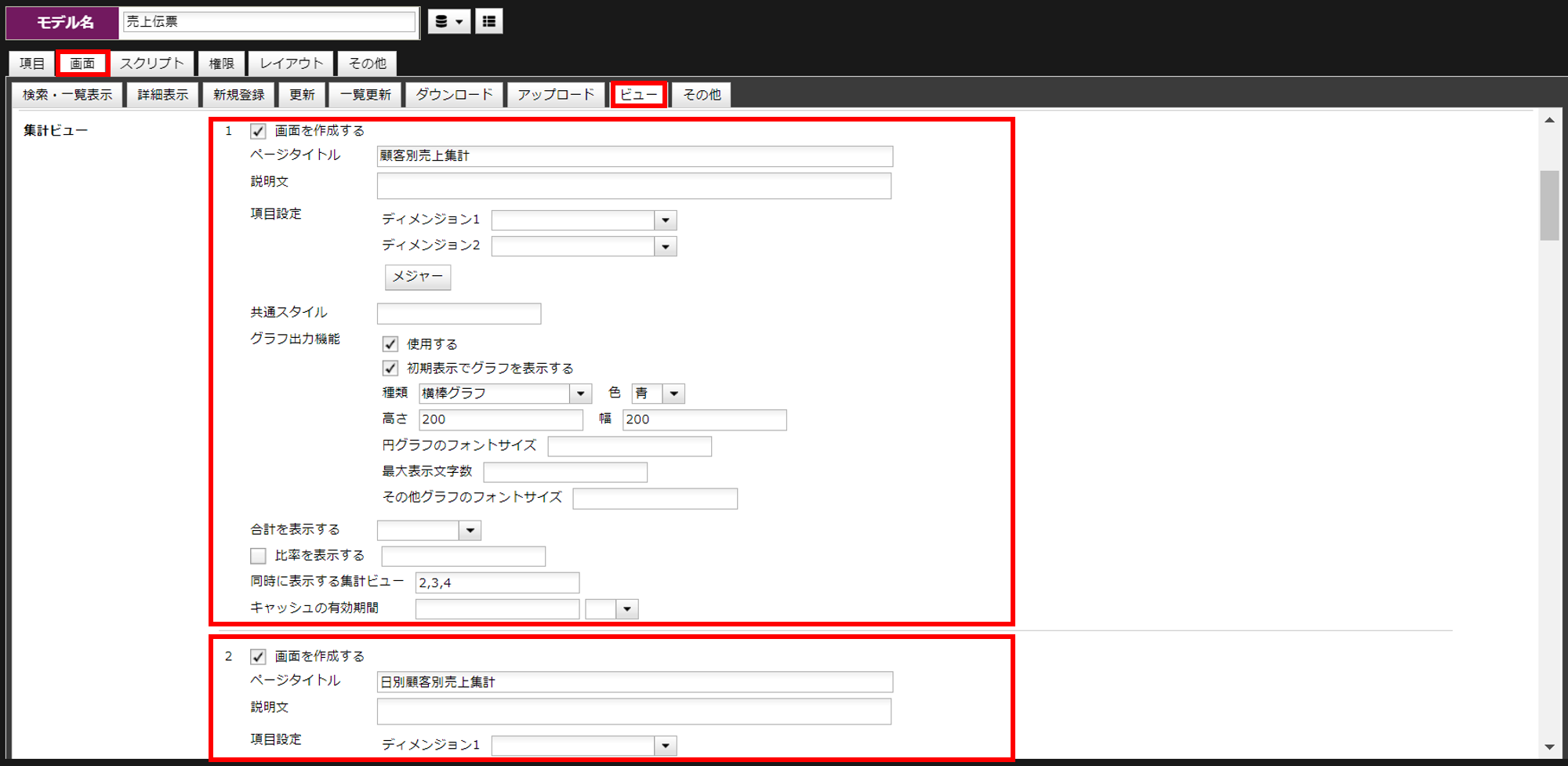
グラフも同時に用意する
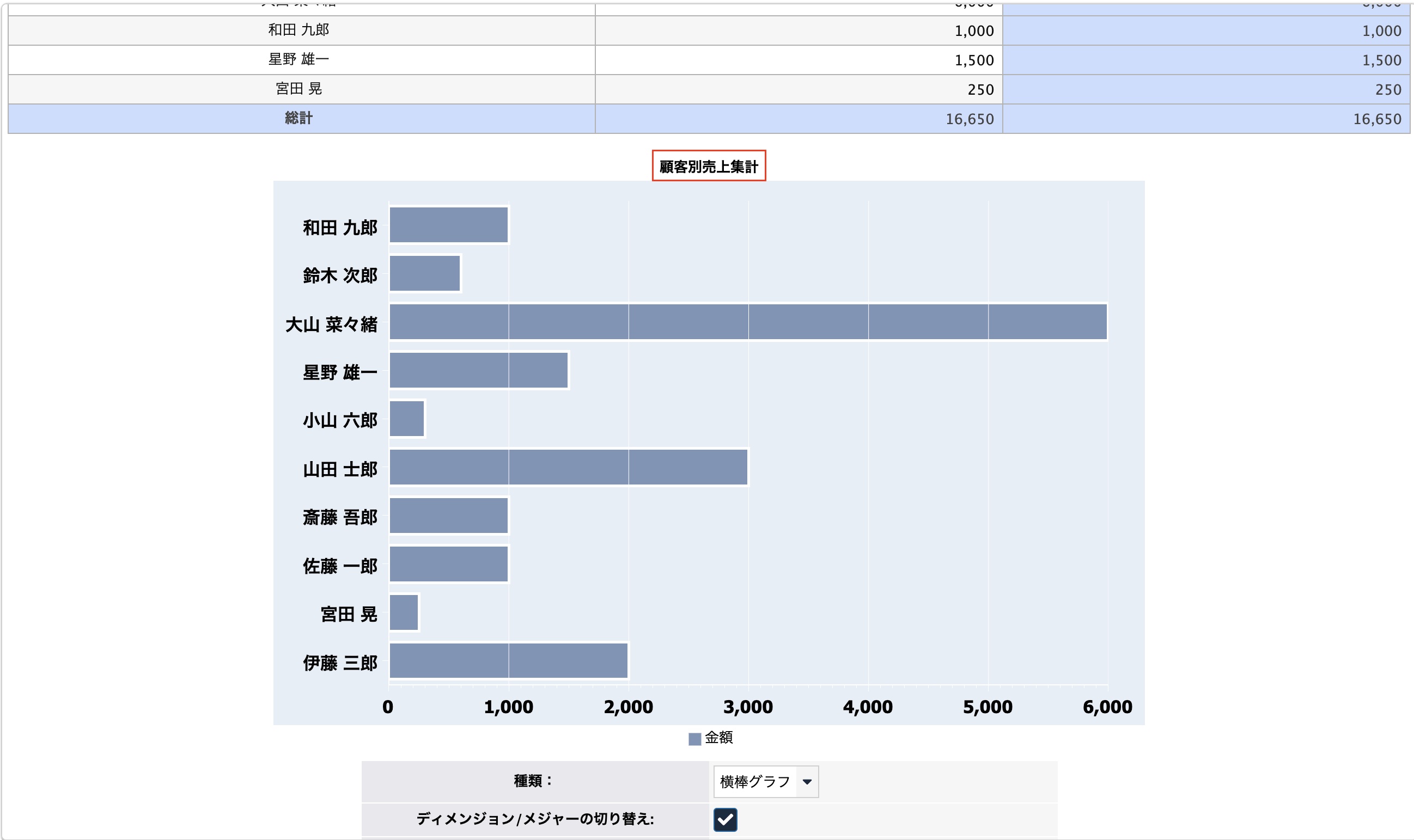
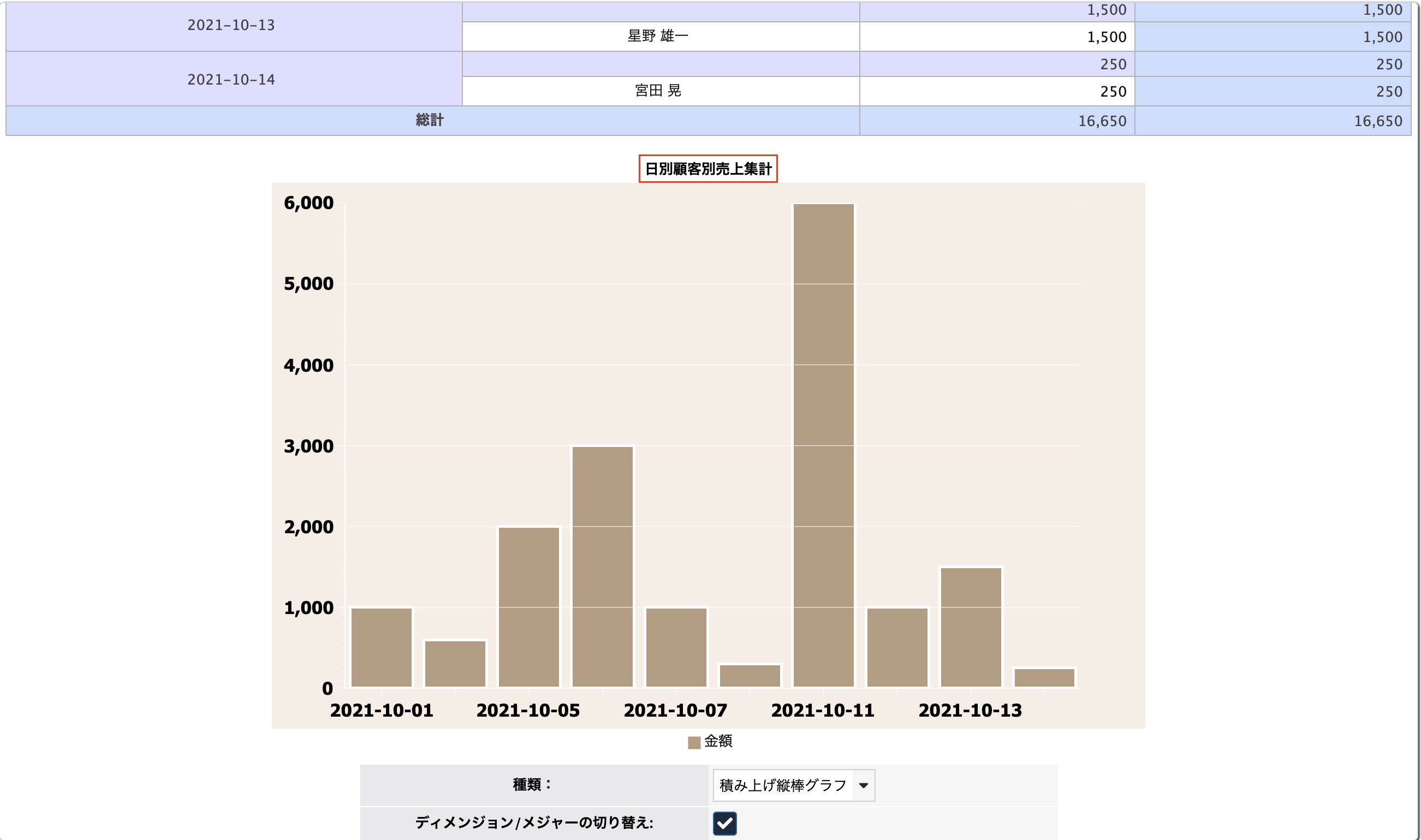
1つの画面に複数の集計ビューを表示する
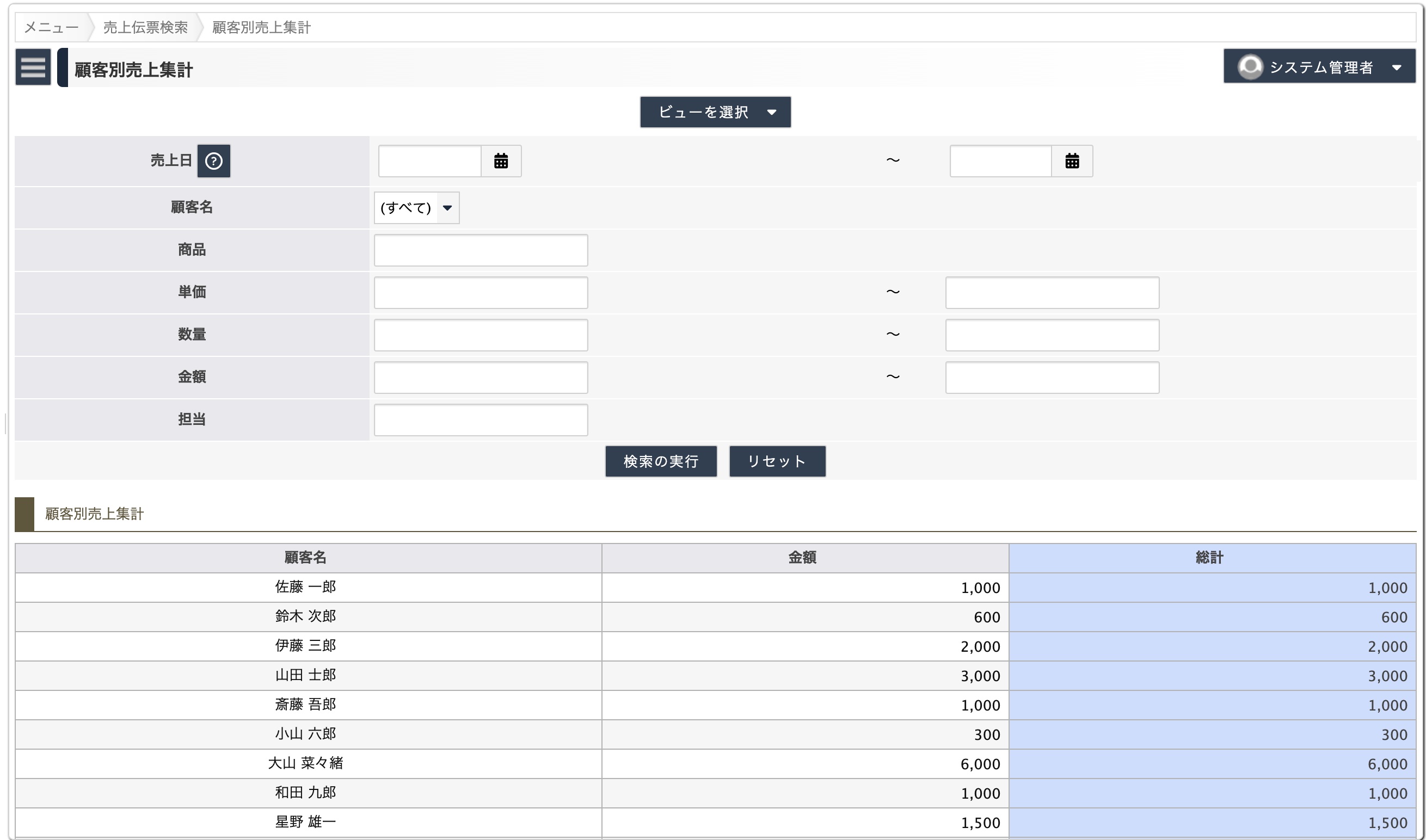
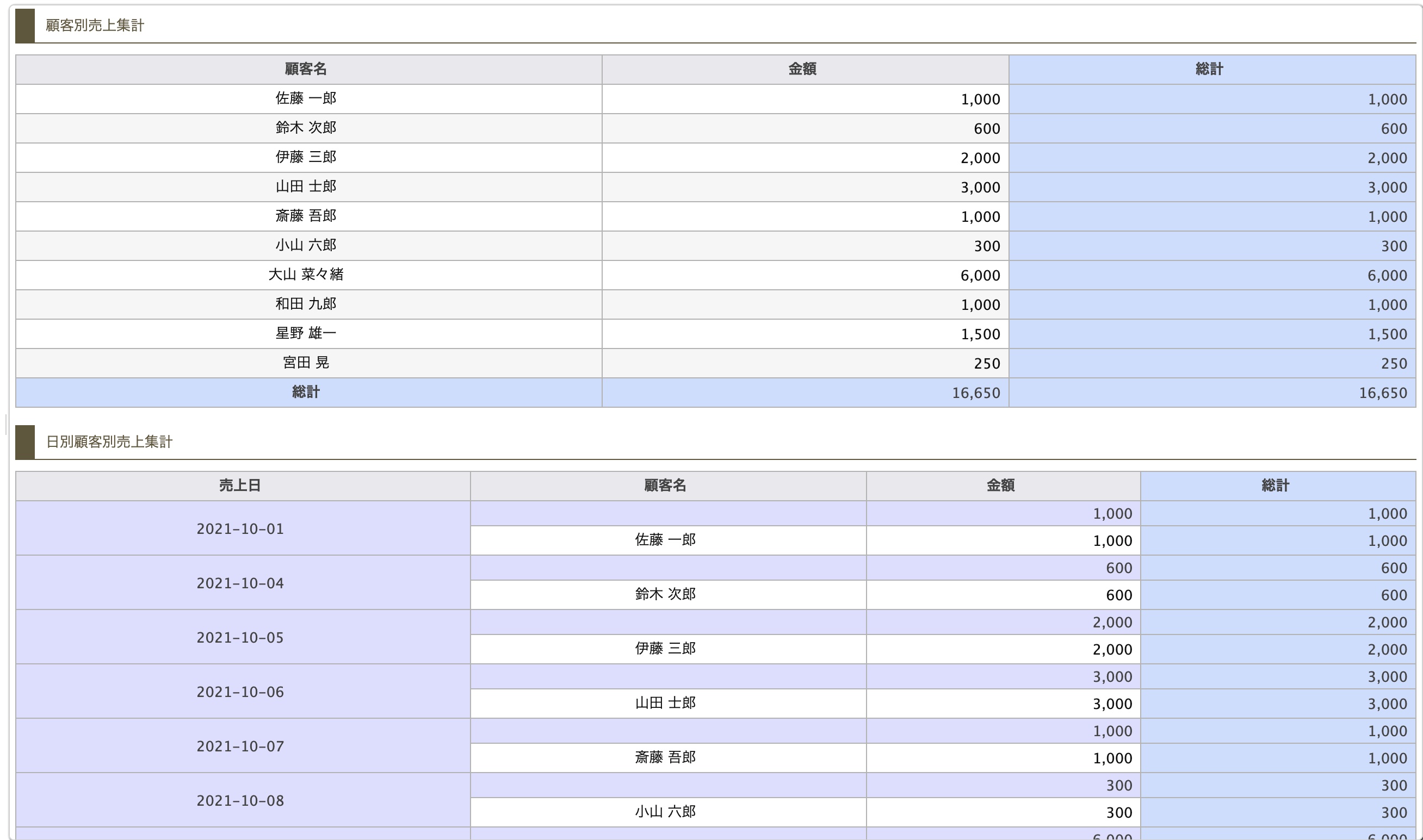
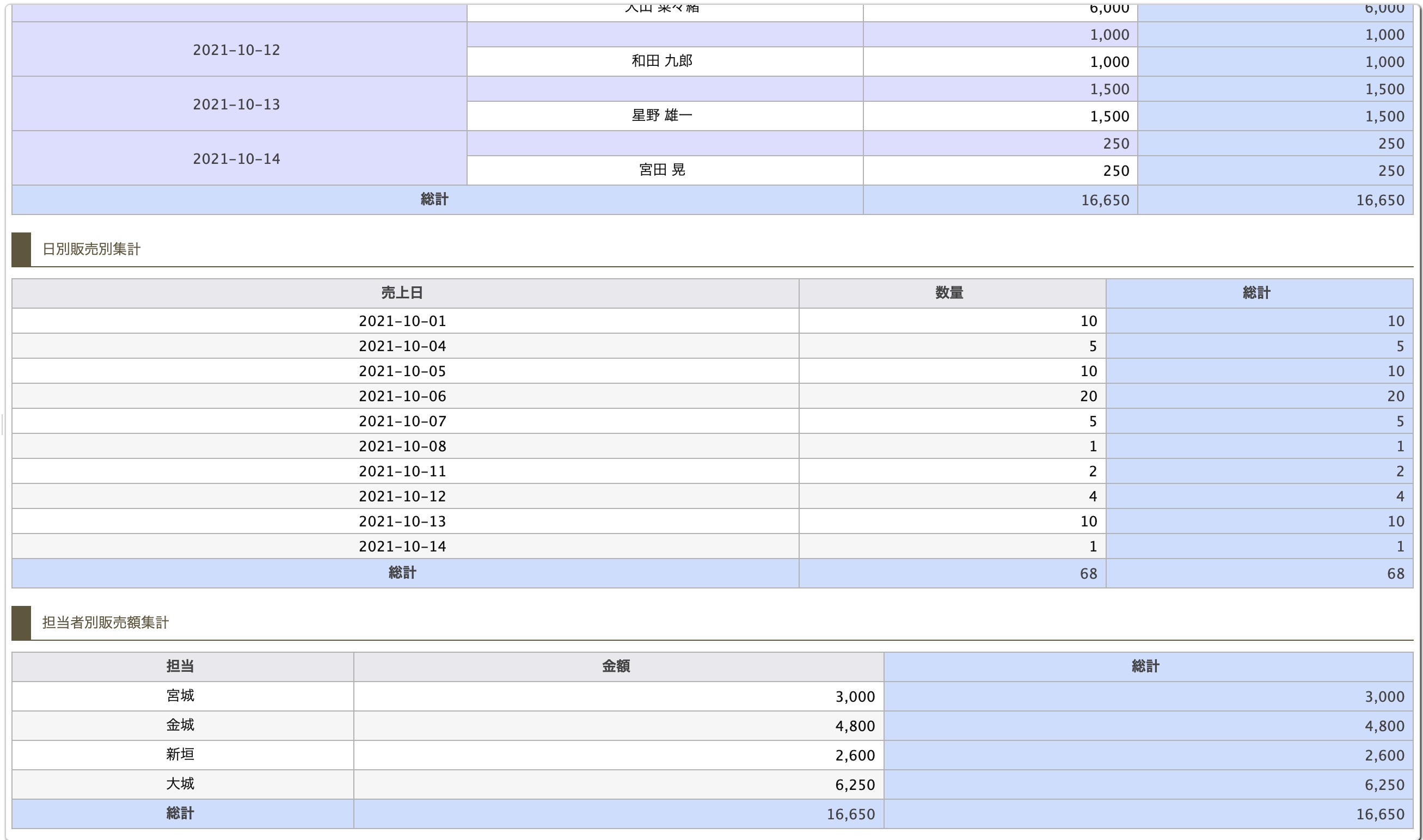
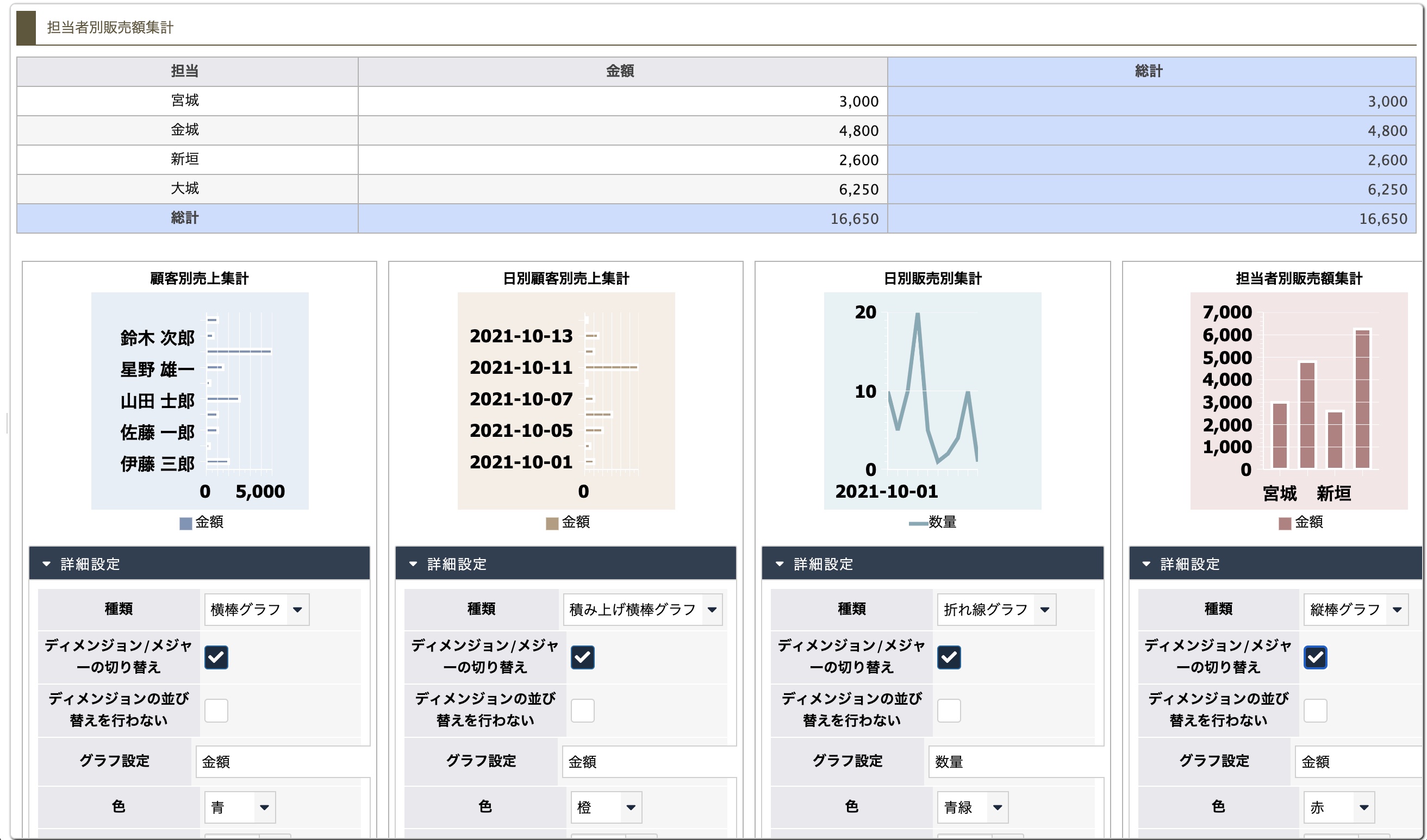

定義方法
複数指定する場合は、「,(カンマ)」区切りで指定してください。数字、カンマは半角で入力してください。

注意